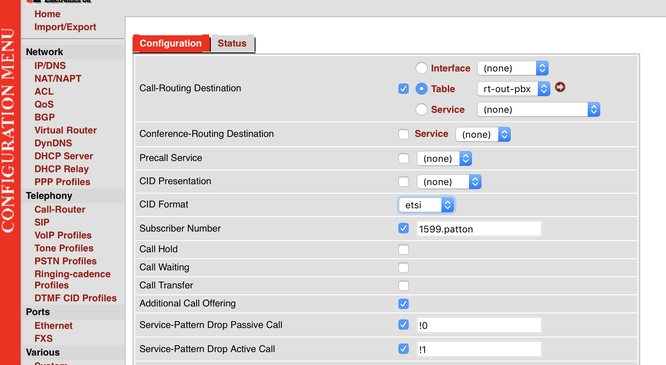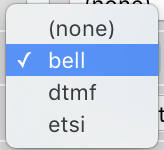- Start
- Angebot & Preise
- Was brauche ich ?
- Bestellen
- Softphone
- Telefone
- Support
- Anleitungen
- Wichtig: Probleme mit STARFACE UCC Client nach Update auf 6.4
- Grundlegende Einrichtung Ihrer Starface Cloud
- Rufnummern einrichten
- Telefone einrichten
- Benutzer einrichten
- Gruppe einrichten
- Kontakteverwaltung
- Voicemail einrichten
- Umleitung einrichten
- Fax einrichten
- Konferenz einrichten
- STARFACE Client installieren
- Bria iPhone Edition
- Einrichtung STARFACE iPhone Client
- Funktionen und Einstellungen Gigaset Telefon
- Einrichtung Besetztlampenfelder
- Gigaset Telefon auf Werkseinstellungen zurück setzen
- Funktionen und Einstellungen Yealink Telefon
- Yealink Telefon auf Werkseinstellungen zurück setzen
- Wo finde ich die MAC Adresse von einem Gigaset Telefon?
- Wo finde ich die MAC Adresse von einem Yealink Telefon?
- sipgate Konto einrichten
- easybell Konto einrichten
- Rufnummern zu sipgate portieren
- Rufnummern zu easybell portieren
- Einbindung analoges Fax oder Telefon
- Rufnummern bei sipgate buchen
- Rufnummern bei easybell buchen
- Rufnummernanzeige einstellen
- Telefone registrieren
- FAQ
- Supportanfrage
- Downloads
- Kündigung
- Anleitungen
- Kontakt
- Rückruf
Provisionierung eines PATTON 4114 mit FXS-Ports
Patton SmartNode anschließen
- Verbinden Sie den PATTON SmartNode mit Ihrem Netzwerk (Switch o. Router), benutzen bitte dafür den Ethernet Port auf der Rückseite.
- Anschließend verbinden Sie den PATTON SmartNode mit Ihrem Fax. Dafür benötigen Sie ein RJ11 auf RJ11 Kabel. Auf der Fax Seite stecken Sie das Kabel in den Line Eingang auf dem PATTON Smart Node in den Eingang auf der Rückseite mit der Bezeichnung ETH0/0.
Auffinden des PATTON Gateways im Netzwerk
- Für die Konfiguration benötigen wir die IP- und MAC-Adresse des PATTON SmartNode.
Dafür gibt es jeweils ein Mac und ein Windows Programm. - Für den Mac empfiehlt sich die App LanScan (Gratis) aus dem Mac App Store
- Für Windows Nutzer gibt es das SmartNode Discovery Tool
MAC-Adresse des PATTON in die STARFACE Cloud eintragen
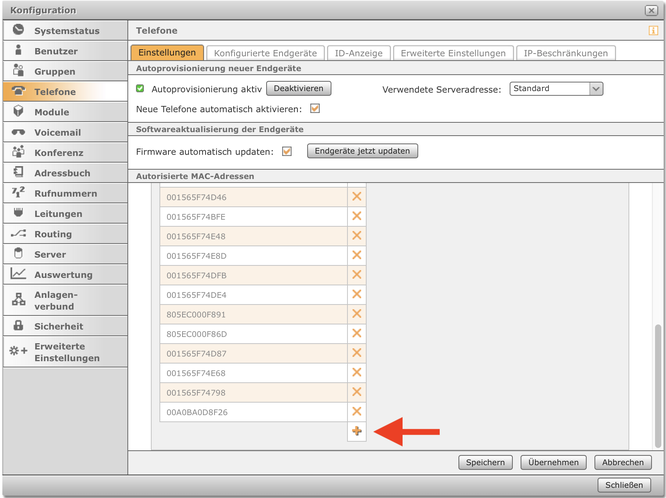
Provisionierung via One Touch (Manuell)
- Für die Konfiguration des PATTON benötigen wir die oben ermittelte IP-Adresse und einen Zugang per ssh oder telnet. Wir
empfehlen einem Windows PC mit Putty zu verwenden. Am Mac klappt es leider nur bis mac OS 10.12 mit dem Terminal.
- Geben Sie dort folgenden Befehl ein:
ssh administrator@PATTON-IP
-
Danach bitte die nachfolgenden Befehle eingeben. Dabei müssen die rot markierten Angaben vollständig ersetzt werden:
enable
configure
profile provisioning starface-firmware
destination script
location 1 http://kundendomain.macphone.de:50080/ap/fw/patton/4110/bw
activation reload graceful
exit
profile provisioning starface-config
destination configuration
location 1 http://kundendomain.macphone.de:50080/ap/patton/SN4114/$(system.mac).cfg
activation reload graceful
exit
provisioning execute starface-firmware
provisioning execute starface-config - Abschließend die Return Taste betätigen
Danach startet das PATTON neu und nach ein paar Minuten tauchen 4 neue Anschlüsse in der Liste der eingerichteten Telefone in der Starface Cloud Verwaltungskonsole auf und können anschließend konfiguriert werden.

CLIP Einstellungen konfigurieren
Sollte es zu Problemen bei der CLIP-Signalisierung kommen, kann man in der Weboberfläche des PATTON ein Anpassung vornehmen. Dann loggt man sich per Webbrowser mit der IP-Adresse des PATTON ein.
Das Login lautet: administrator
Das Passwort lautet: starface
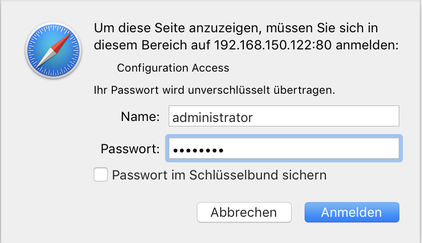
Im Menüpunkt Telephony -> Call-Router den Port if-fxs-0 unter dem Reiter Interfaces -> FXS auswählen

Dann im Menüpunkt CID-Format auf bell stellen.